
일상생활 속에 없어서는 안 될 휴대폰 이제 휴대폰은 생활의 일부가 되었습니다. 하지만 어느 순간 가족이나 주변 사람들과 연락할 때 휴대폰을 사용하다 보면 불편한 순간을 맞을 때가 있습니다. 속도가 현저하게 느려진 휴대폰 때문에 전화하거나 사진이나 이메일 보내야 할 때 답답한 경험 한 번쯤 해본 경우가 있을 것 같습니다. 그래서 휴대폰에 관련 팁을 살펴보겠습니다.
휴대폰이 느려졌을 때
휴대폰 사용 중 무엇을 가장 많이 하시나요 기본적으로 전화, 문자 등을 가장 많이 사용할 것 같습니다. 그리고 빼놓을 수 없는 것이 있습니다. 아마 모든 사람이 카톡을 사용하고 있을 것입니다. 그리고 문자나 전화보다 카톡을 더 많이 사용하는 사람도 있습니다. 카톡을 사용하는 사람이라면 오늘 정보를 꼭 확인해 보기 바랍니다. 왜냐하면 카톡의 설정을 통해 더 쾌적하게 휴대폰을 사용할 수 있습니다. 카톡을 사용하는 사람 중에 이 기능을 알고 있는 사람도 있지만 모르는 사람이 더 많은 것을 확신하며 지금부터 하나씩 안내해 드리겠습니다.
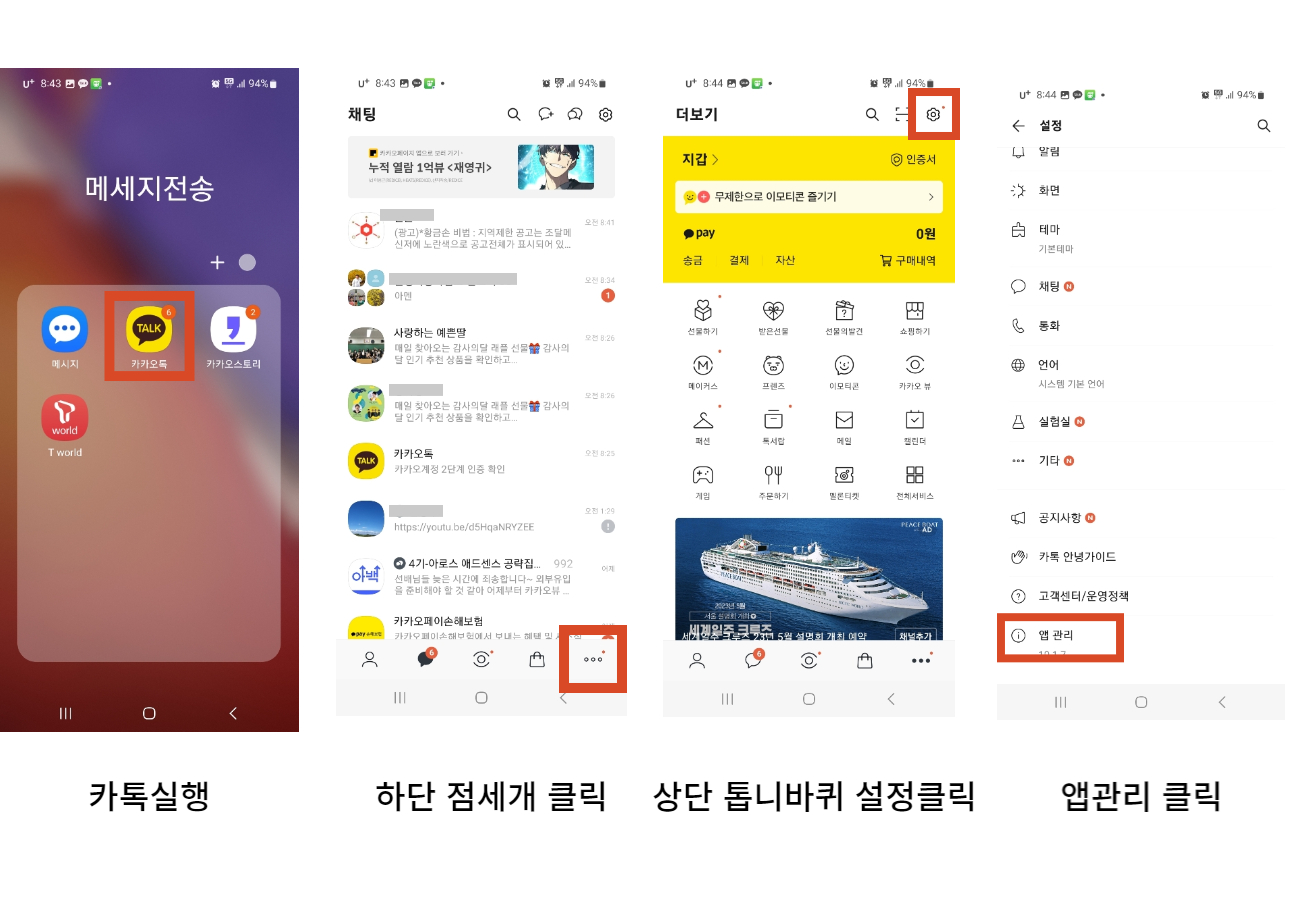
휴대폰에서 카톡 앱을 실행해 주고 위와 같이 우측 하단에 점 세계를 클릭합니다. 다음과 같은 화면이 나오면 우측 상단에 있는 톱니바퀴 모양인 설정을 눌러줍니다. 그럼 설정 관련 메뉴가 나옵니다. 그리고 맨 마지막 메뉴인 앱 관리 까지 화면을 쭉 내려서 앱 관리가 보이면 앱 관리 클릭합니다.
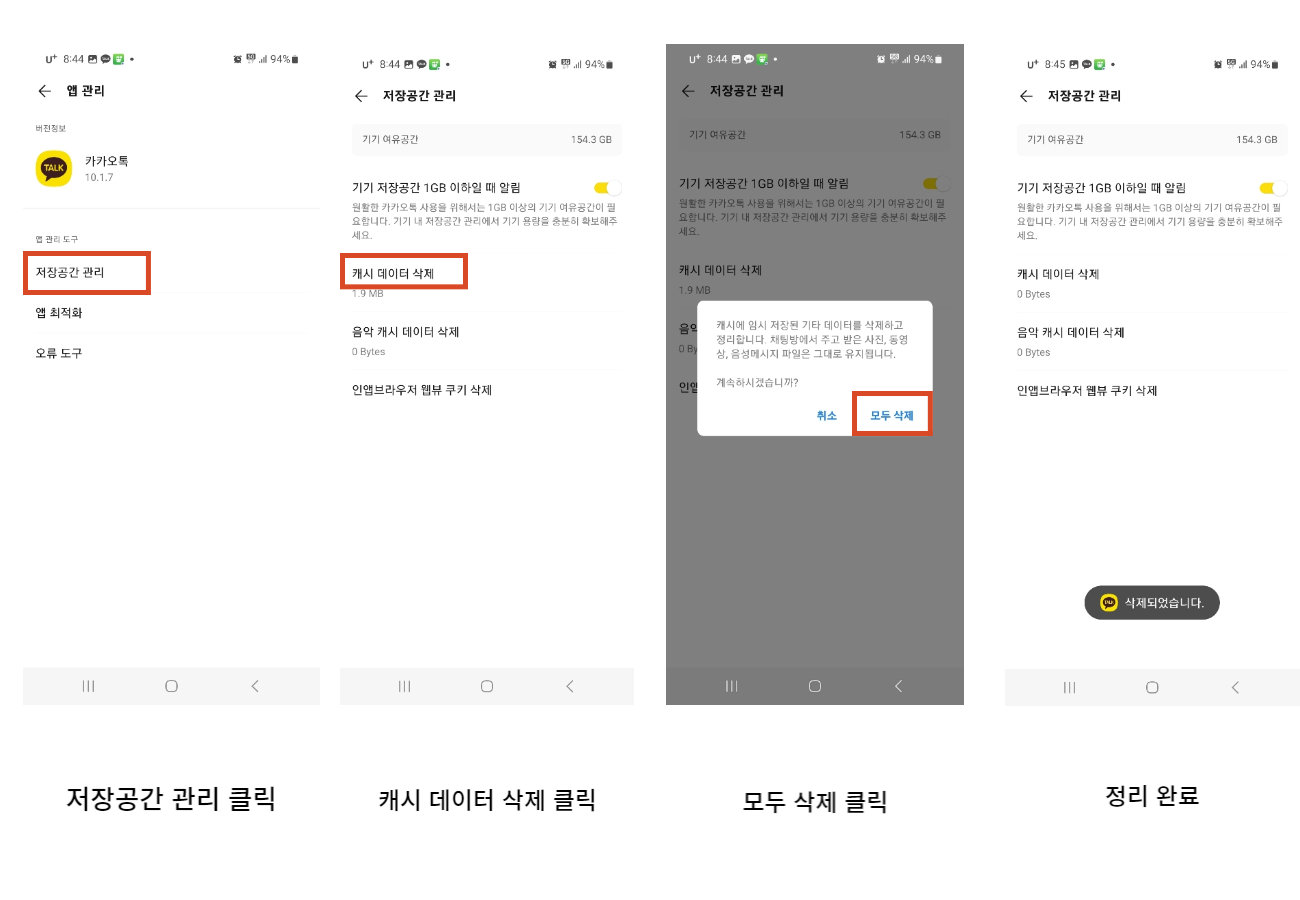
그러면 세 가지 메뉴가 나옵니다. 그중에서 첫 번째 메뉴인 저장 공간 관리를 클릭합니다. 그러면 그동안 카톡에 저장되어 있던 캐시 데이터 음악 캐시가 나옵니다. 음악 캐시가 쌓여 있지 않은 사람도 있고 사용을 많이 한 사람은 데이터가 꽤 쌓여 있을 수 있습니다. 여기서 캐시 데이터 삭제를 눌러 주시기 바랍니다. 불필요한 캐시 데이터를 삭제함으로 저장 공간을 확보해 주는 작업입니다. 카카오톡은 충분한 저장 공간을 확보해 주는 것이 중요합니다. 카카오톡을 원활하게 사용하기 위해 저장 공간 확보 필수입니다. 다음 캐시 데이터 삭제를 누르면 다음과 같은 화면이 나옵니다. 캐시에 임시 저장된 기타 데이터를 삭제하고 정리합니다. "채팅방에서 주고받은 사진, 동영상, 음성 캐시 파일은 그대로 유지됩니다."라고 나오는데 불필요한 캐시 데이터만 삭제되고 가톡 채팅방에서 다른 사람과 주고받았던 사진이나 동영상 그리고 음성 메시지 파일의 경우 그대로 유지되기 때문에 혹시 다 지워지지 않을까 걱정하지 않아도 됩니다. 모두 삭제를 눌러 주시기 바랍니다. 그럼 캐시 데이터 삭제 메뉴에 삭제할 데이터가 "0"으로 바뀌는 것을 확인할 수 있습니다. 불필요한 캐시 데이터를 삭제해서 조금 더 원활하게 휴대폰을 사용하면 좋을 것 같습니다.
카톡 사용 시 도움이 될 유용한 기능
다른 누군가와 대화를 나눌 때 꼭 필요한 기능을 소개합니다. 보통 휴대폰을 사용하는 사람은 카톡 채팅방을 여러 개 가지고 있을 것 같습니다. 친구, 지인, 동아리, 직장 등 각종 채팅방이 있을 것 같습니다. 채팅방이 여러 개다 보니 누구나 한 번쯤 가족 채팅방에 남겨야 할 메시지를 직장이나 친구 채팅방에 남기게 되는 실수를 경험한 사람이 많을 것 같습니다. 별 내용이 아니라면 상관없지만 절대 남겨서는 안 되는 말을 잘못 실수로 남겨서 낭패당한 경험이 있을 것 같습니다. 이럴 때 카톡의 이 기능을 알고 있으면 도움이 될 것 같아 소개해 드립니다.
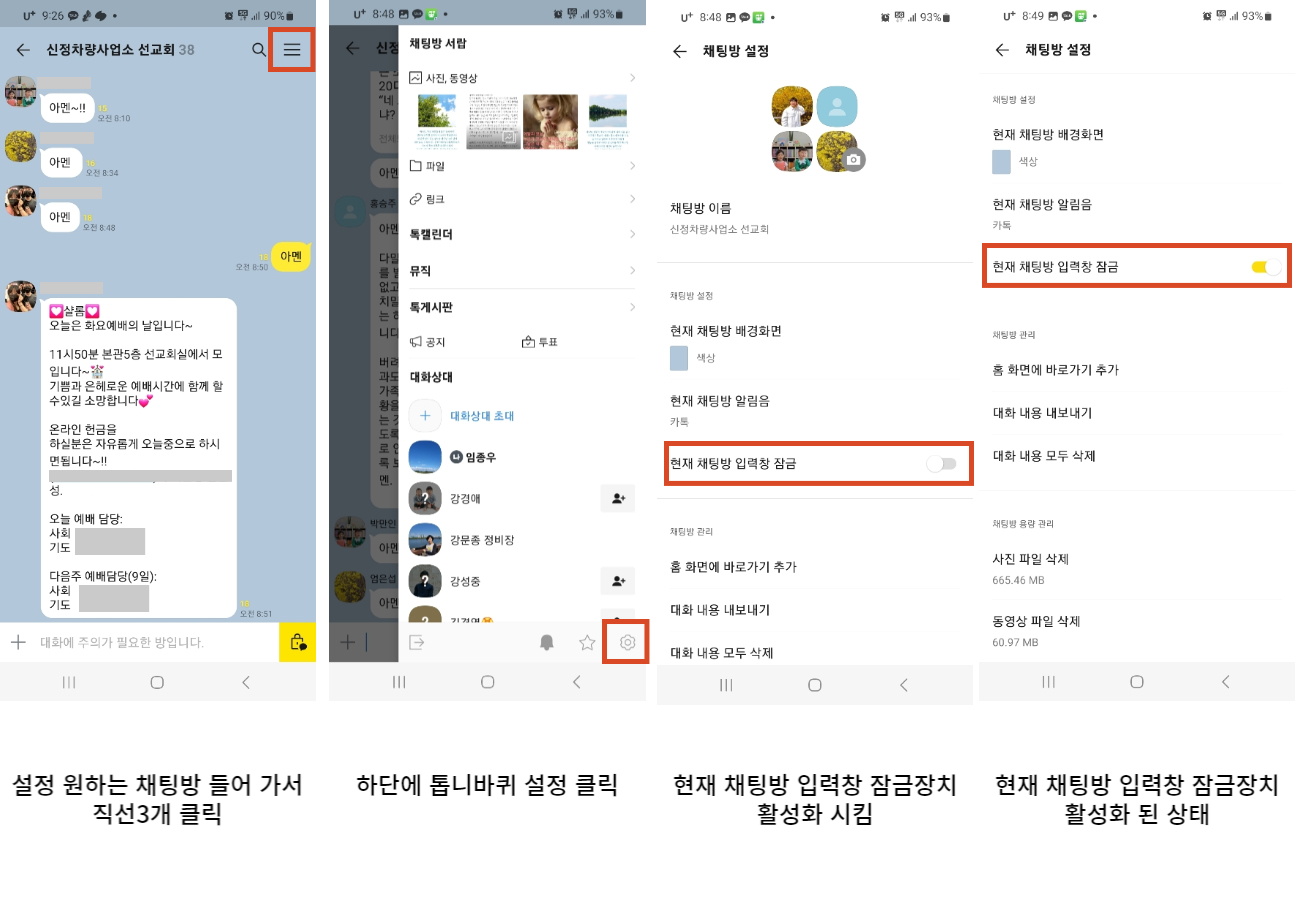
해당 기능을 사용할 채팅방에 들어갑니다. 그다음 우측 상단에 직선 세 개가 보이면 그것을 클릭합니다. 그런 다음 우측 하단의 톱니바퀴 모양의 설정 버튼을 눌러줍니다. 그럼 채팅방 설정할 수 있는 화면이 나옵니다. 여기에서 중간쯤 보이는 현재 채팅방 입력창 잠금 메뉴가 보일 겁니다. 그것을 활성화시키면 됩니다. 그럼 현재 채팅방 입력창 잠금이라는 메뉴 바로 옆에 보이는 버튼을 손으로 눌러서 활성화시키면 다음과 같이 노란색으로 버튼이 변한 걸 확인할 수 있습니다. 이 기능을 활성화시켜 주면 어떻게 채팅방이 변하는지 확인해 보겠습니다.
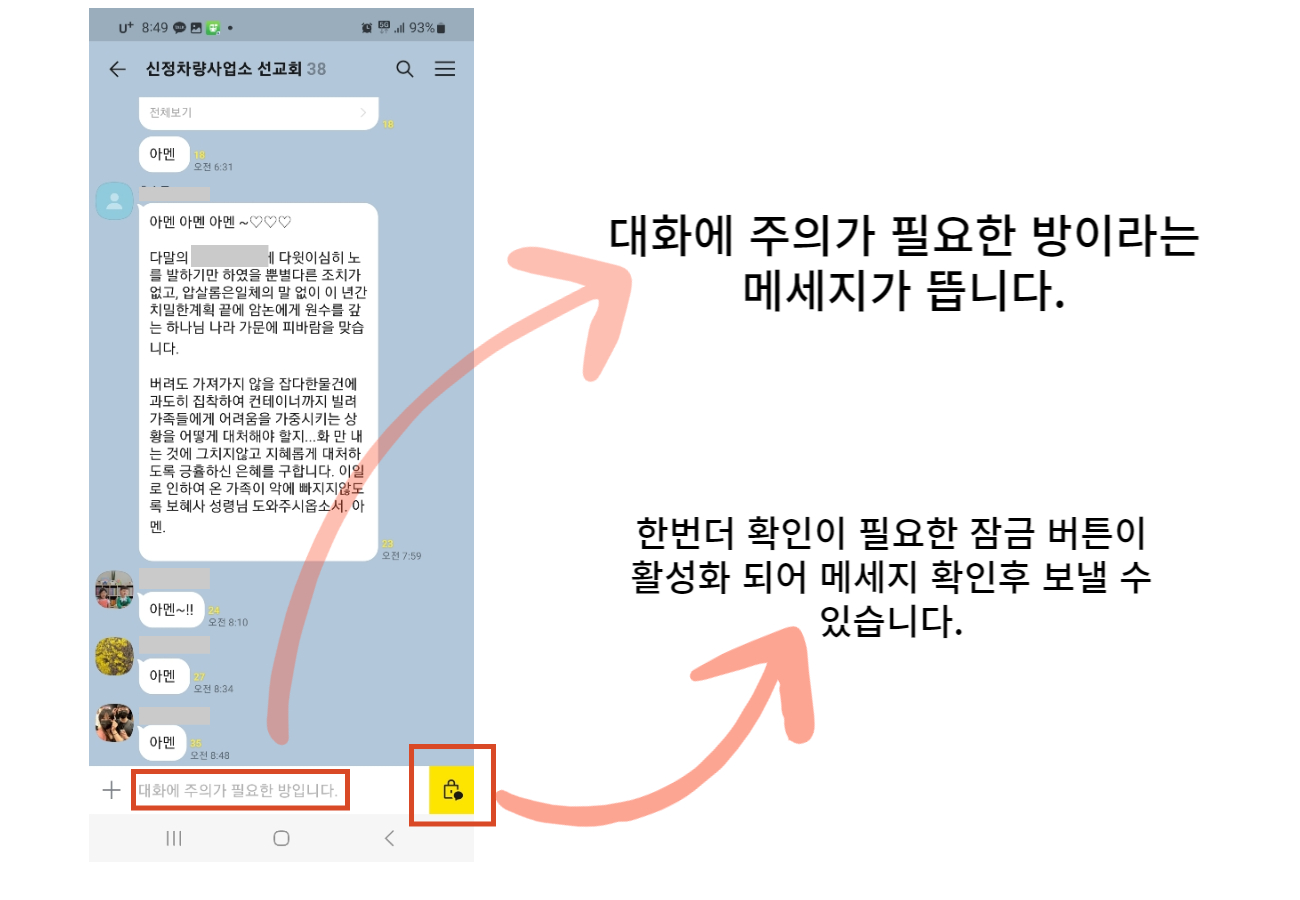
대화를 입력해야 하는 대화창이 화면과 같이 변합니다. 원래는 대화를 바로 입력할 수 있었지만 이제는 한 번 더 거르는 과정이 필요하게 됩니다. 그리고 "대화에 주의가 필요한 방입니다."라고 글자를 안내해 줍니다. 그리고 해당 채팅방에 대화하고 싶을 경우는 대화 입력창 우측에 있는 노란색 잠금 버튼을 눌러줘야 합니다. 그러면 보는 것과 같이 원래대로 대화를 입력할 수 있는 대화창으로 변하게 됩니다. 채팅방 입력창 잠금 기능을 사용하고 싶은 채팅방이 있으면 위에서 설정한 것처럼 설정하면 됩니다. 이 기능을 사용하면 회사 생활에서 동료나 상사분과 대화를 나누는 채팅방이 있는 사람은 의도치 않은 말실수를 조금이라도 예방할 수 있을 것 같습니다.
'(생활속 지혜)아니 이런 방법이?' 카테고리의 다른 글
| 폰 사기가 극성인 요즘 모든 피싱 자동 차단 기능 꼭 실행하세요 (0) | 2024.03.26 |
|---|---|
| 가족간 계좌이체 잘못하면 증여세 낼수 있습니다. (0) | 2023.05.09 |
| 정부 지원금 카톡에서 확인하고 카톡으로 알림 받기 (0) | 2023.05.04 |
| 생활의 지혜 NO1. 주민센터에서 받을 수 있는 6가지 무료 서비스 (0) | 2023.05.01 |




댓글